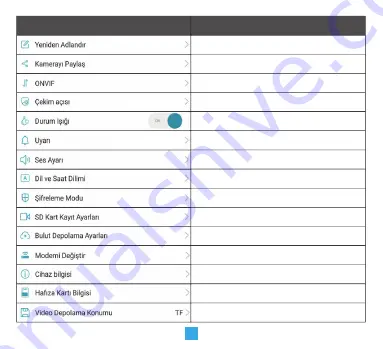
45
Kamera ad
ı
n
ı
z
ı
buradan de
ğ
i
ş
tirebilirsiniz.
Kameran
ı
z
ı
ba
ş
ka birisi ile payla
ş
abilirsiniz.
ONVIF
Görüntü ayarlar
ı
n
ı
z
ı
Dikey/Yatay olarak
seçebilirsiniz.
Bu versiyonda durum led göstergesi
bulunmamaktad
ı
r.
Hareket alg
ı
lama ayarlar
ı
n
ı
yapabilirsiniz.
Kameran
ı
n hoparlör ses ç
ı
k
ı
ş
ı
ve mikrofon
sesini açabilirsiniz.
Uygulama dilini ve bölgesel zaman ayarlamas
ı
n
ı
yapabilirsiniz.
Varsay
ı
lan / Özelle
ş
tirilmi
ş
Ş
ifreleme
Mikro SD haf
ı
za kart
ı
n
ı
za ait kay
ı
t ayarlar
ı
n
ı
yapabilirsiniz.
Türkiye’de bu menü içeri
ğ
i için destek
verilmemektedir.
Kameran
ı
z
ı
n genel bilgilerini bulabilirsiniz.
Farkl
ı
bir yerde kurulum yaparken buray
ı
kullanabilirsiniz.
Mikro SD kart
ı
n
ı
za ait bilgileri bulabilirsiniz.
Video kayd
ı
n
ı
z
ı
yapmak istedi
ğ
iniz yeri buradan seçebilirsiniz.
Bulut özelli
ğ
i Türkiye’de desteklenmemektedir.
İ
kon
Aç
ı
klama
Содержание WMV630
Страница 7: ...7 Photoresistor Lens Mic Micro SD card Reset Power interface 7 cm 11 cm...
Страница 11: ...11 3 4 Create your password...
Страница 12: ...12 3 5 After sign in tap in order to add camera...
Страница 13: ...13 3 6 Choose Camera first and then Smart Wireless Mode Note This product do not support Wire Mode...
Страница 14: ...14 3 7 In order to start setting the camera tap Next...
Страница 15: ...15 3 8 Enter the password of WiFi modem and tap Next The process will be completed automatically...
Страница 16: ...16 3 9 Configuration completed Rename your camera...
Страница 17: ...17 3 10 Then APP will combine pictures to generate a navigating panorama as below...
Страница 18: ...18 4 Functions of Application...
Страница 20: ...20 5 General Settings...
Страница 31: ...31 I k alg lama sens r Lens Mikrofon Mikro SD kart Reset yuvas Adapt r giri konnekt r 7 cm 11 cm...
Страница 35: ...35 3 4 Kullanmak istedi iniz ifrenizi olu turunuz...
Страница 36: ...36 3 5 Giri yapt ktan sonra kamera eklemek i in i aretine t klay n z...
Страница 37: ...37 3 6 Kamera y se tikten sonra Smart Modu se erek ilerleyiniz Not Bu r n de Kablo Modu desteklenmez...
Страница 38: ...38 3 7 Kamera kurulumunun ba lamas i in Sonraki t klayarak ilerleyin...
Страница 40: ...40 3 9 Kurulum tamamlanm t r Kameran z n ismini belirleyin...
Страница 42: ...42 4 Uygulama Kullan m levleri...
Страница 44: ...44 5 Genel Ayarlar...
Страница 56: ......


























